Como alterar o nome de usuário e o nome de exibição do Twitch

Quer dar um novo começo ao seu perfil do Twitch? Veja como alterar o nome de usuário e o nome de exibição do Twitch com facilidade.
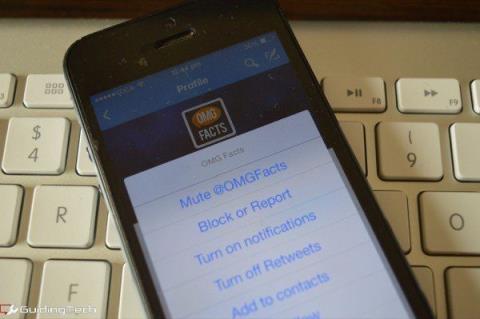
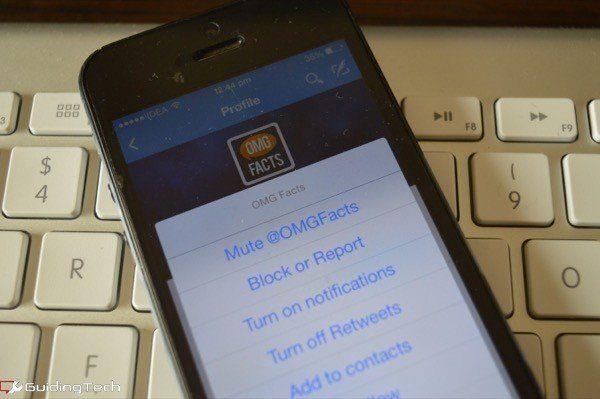
Como muitas redes sociais na internet , o Twitter é o que você faz. Sua linha do tempo pode variar de hilária a informativa e até maluca, dependendo das pessoas que você escolher seguir. Mas você não tem nenhum controle além disso. Você não pode decidir quais retuítes de seus amigos você recebe e quais não. Você também provavelmente sofrerá com uma hashtag estúpida que enlouqueceu ou uma piada com 3 dias de idade de vez em quando.
Em tempos como esses, silenciar ajuda. Em vez de deixar de seguir seu amigo durante a temporada de futebol, apenas silencie-o. Ou melhor ainda, silencie especificamente algumas palavras-chave e hashtags relacionadas ao evento de futebol. Parece simples, mas o problema é que nem todos os aplicativos do Twitter (oficiais e de terceiros) oferecem serviços semelhantes e as situações de todos são diferentes. Abaixo, compilei as maneiras mais fáceis de silenciar usuários e palavras-chave para os principais aplicativos de todas as principais plataformas.
1. Silenciar usuários no Twitter Web e aplicativos oficiais
Os aplicativos oficiais do Twitter e a visualização da web adicionaram um recurso para silenciar os usuários recentemente. Uma vez silenciado, você não verá tweets, retuítes ou notificações deles. Para silenciar um usuário na web, acesse o perfil dele, clique no ícone de engrenagem e selecione Silenciar… .
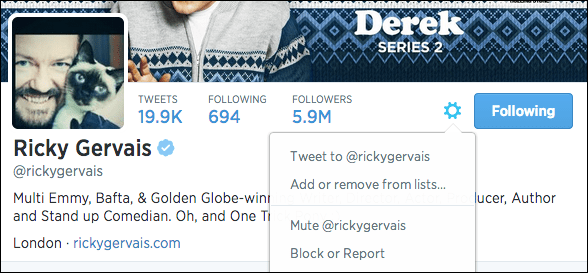
Nos aplicativos iOS e Android , é o mesmo exercício. Vá para a página de perfil do usuário, toque no ícone de engrenagem e selecione Silenciar @username na lista.
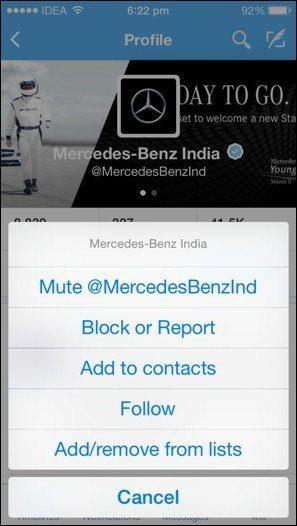
Você pode ativar o som de um usuário do mesmo local posteriormente.
2. Silencie qualquer coisa com o TweetDeck
Se você leva seu Twitter a sério, é provável que use o TweetDeck no seu Mac, PC ou na web.
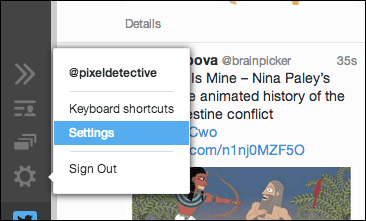
Clique no ícone de engrenagem no canto inferior esquerdo e selecione Configurações . No painel esquerdo, clique em Mudo .
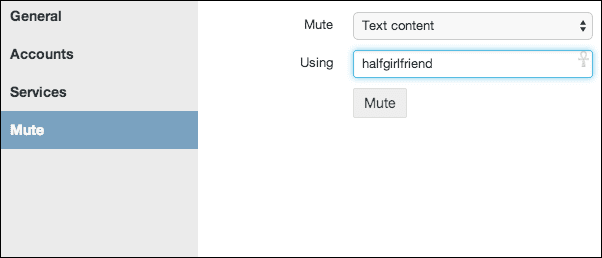
No menu suspenso ao lado de Mudo , selecione Usuário ou Conteúdo de texto . Preencha uma string de texto ou um nome de usuário nos campos apropriados e pronto.
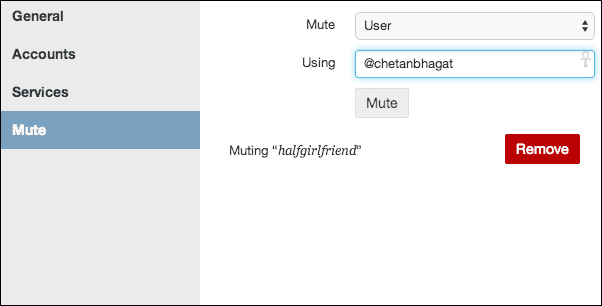
3. Android – Silenciar com pluma
Plume é um dos melhores clientes de terceiros gratuitos disponíveis para Android. Faça o download se ainda não o fez.
Toque no botão de menu com três pontos e selecione Gerenciar Mutes . Aqui você verá colunas diferentes para Mute Text , Mute User , Mute App e Retweet .
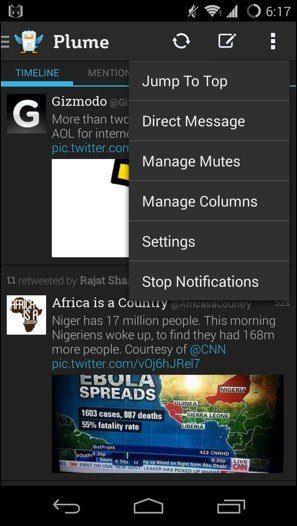
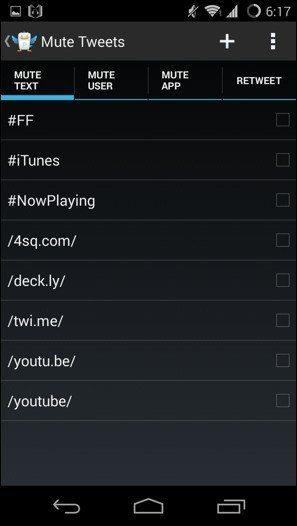
Vá para Silenciar texto , toque no botão + , insira a palavra-chave e pressione OK .
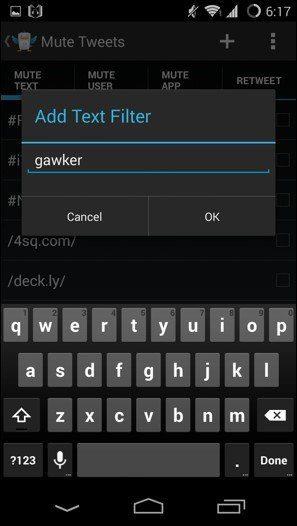
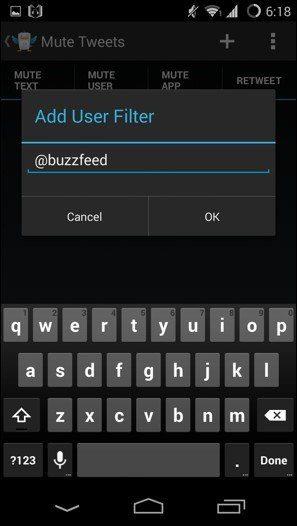
Em seguida, faça o mesmo para Mute User .
4. iOS – Tweetbot e Twitterrific
Tweetbot e Twitterrific 5 são os melhores clientes de twitter para iPhone. O Tweetbot custa US $ 4,99, enquanto o Twitterrific é gratuito com compras no aplicativo para recursos específicos.
A. Silenciando no Twitterrific
Twitterrific chama silenciamento, “abafamento”. Isso significa que um tweet contendo a hashtag/usuário/link ficará oculto, mas aparecerá na sua linha do tempo como truncado.
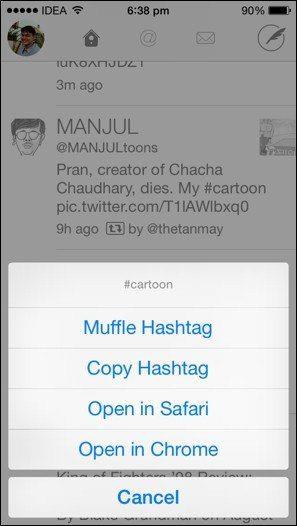
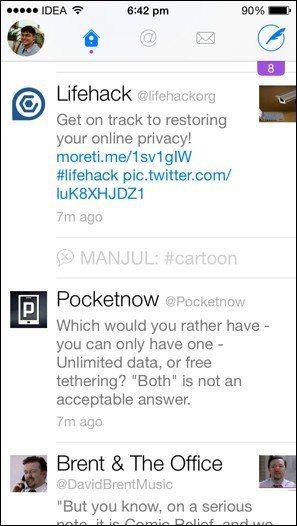
Para “abafar” uma hashtag, usuário ou link, apenas pressione e segure os links e toque em Muffle… .
B. Silenciando no Tweetbot
O recurso no Tweetbot funciona exatamente da mesma forma. Toque e segure a hashtag/usuário/link e selecione a opção mudo.
E PRESTO! Adeus spam desagradável no Twitter, olá feliz twittar. Tenha um dia twitteiro!
Quer dar um novo começo ao seu perfil do Twitch? Veja como alterar o nome de usuário e o nome de exibição do Twitch com facilidade.
Descubra como alterar o plano de fundo no Microsoft Teams para tornar suas videoconferências mais envolventes e personalizadas.
Não consigo acessar o ChatGPT devido a problemas de login? Aqui estão todos os motivos pelos quais isso acontece, juntamente com 8 maneiras de consertar o login do ChatGPT que não funciona.
Você experimenta picos altos de ping e latência no Valorant? Confira nosso guia e descubra como corrigir problemas de ping alto e atraso no Valorant.
Deseja manter seu aplicativo do YouTube bloqueado e evitar olhares curiosos? Leia isto para saber como colocar uma senha no aplicativo do YouTube.
Descubra como bloquear e desbloquear contatos no Microsoft Teams e explore alternativas para um ambiente de trabalho mais limpo.
Você pode facilmente impedir que alguém entre em contato com você no Messenger. Leia nosso guia dedicado para saber mais sobre as implicações de restringir qualquer contato no Facebook.
Aprenda como cortar sua imagem em formatos incríveis no Canva, incluindo círculo, coração e muito mais. Veja o passo a passo para mobile e desktop.
Obtendo o erro “Ação bloqueada no Instagram”? Consulte este guia passo a passo para remover esta ação foi bloqueada no Instagram usando alguns truques simples!
Descubra como verificar quem viu seus vídeos no Facebook Live e explore as métricas de desempenho com dicas valiosas e atualizadas.








